
Índice:
- Autor John Day [email protected].
- Public 2024-01-30 11:38.
- Última modificação 2025-01-23 15:03.
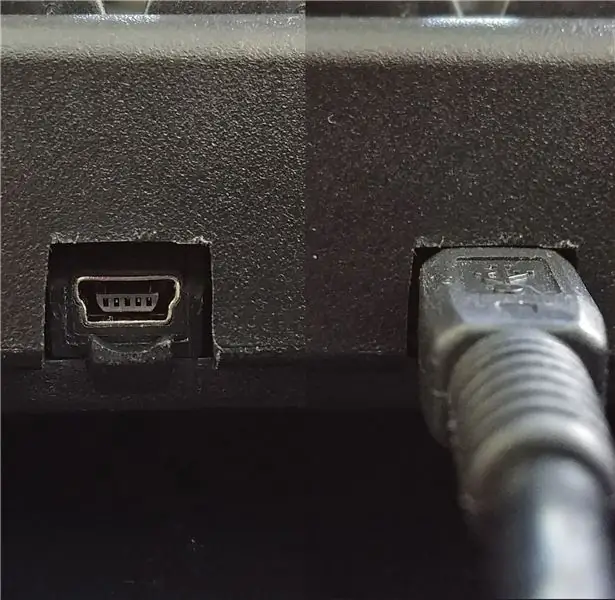
Mod relativamente fácil para transformar seu teclado com fio em um teclado com fio removível.
Etapa 1: abra o caso


Abrir o caso foi muito fácil. Basta pegar um cartão de plástico antigo e sentir as bordas até encontrar os clipes. Cutuque-os com a borda do cartão e puxe a caixa para separá-los com cuidado.
A face frontal deslizou para mim, e havia mais dois clipes na parte de trás segurando a placa no lugar. Uma vez que aqueles estavam fora do quadro, saiu imediatamente.
Etapa 2: avaliar a pinagem


A pinagem do cabo USB tinha 4 fios coloridos e um aterramento, então presumi que era provavelmente um mini-USB sem o quinto fio. Isso significa que eu precisava da extremidade F de um cabo mini-USB M / F para unir com este cabo existente. Peguei esse cara na Amazon por cinco dólares.
Etapa 3: corte e descasque



Cortei o mini-USB M / F e retirei o lado conectado à extremidade F. Então cortei o cabo do teclado e descasquei a lateral conectada ao teclado. Depois de retirar suavemente a blindagem e dobrá-la para fora do caminho, fiquei com 4 pequenos fios de cada lado.
Como os fios dentro do fio principal são muito pequenos, não consegui usar meu descascador de fios. Em vez disso, usei meu ferro de soldar com uma ponta larga da série d para derreter o plástico. Coloquei o fio em um bloco de madeira, empurrei levemente o fio com o ferro de solda e, em seguida, direcionei-o para fora até a extremidade cortada.
Etapa 4: torção e solda


Antes de começar esta etapa, torci todos os fios juntos e me certifiquei de que o teclado realmente funcionaria. Uma vez que tive certeza de que não estava perdendo meu tempo com um cabo ruim, desconectei tudo e coloquei um pequeno termorretrátil em cada um dos fios, assim poderia colocá-lo em cada conexão depois de feita. Então combinei as cores torcidas de cada par e apliquei um pouco de solda.
NOTA: Eu realmente deveria ter usado algum fluxo. O tipo de fio ou o processo que usei para descascá-los dificultou muito a aderência da solda.
Etapa 5: termo-retrátil


Depois que todos os fios foram unidos, coloquei os termorretráteis de fios individuais no lugar e usei uma pistola de ar quente para selá-los. Em seguida, deslizei o encolhimento de calor da corda no lugar e bati com um pouco de calor também. Eu poderia ter usado dois termorretráteis maiores, já que há um pouco exposto, mas achei que seria bom o suficiente.
Etapa 6: encaixe o fio na caixa

Assim que posicionei o fio de forma que a placa pudesse ser encaixada na caixa inferior, percebi que a extremidade do cabo era um pouco grande demais para caber confortavelmente sob a placa. Lixei a extremidade até que a tábua descansasse confortavelmente em cima dela, então tirei um pouco mais e a prendi com um calço de papelão.
Etapa 7: encaixe a caixa no fio


A metade superior do case era um pouco larga demais para o plugue, então cortei a abertura um pouco mais com uma lâmina de hobby. Depois disso, o case se encaixou perfeitamente e eu consegui conectar o cabo!
Recomendado:
Plataforma removível para treinador de marcha: 7 etapas
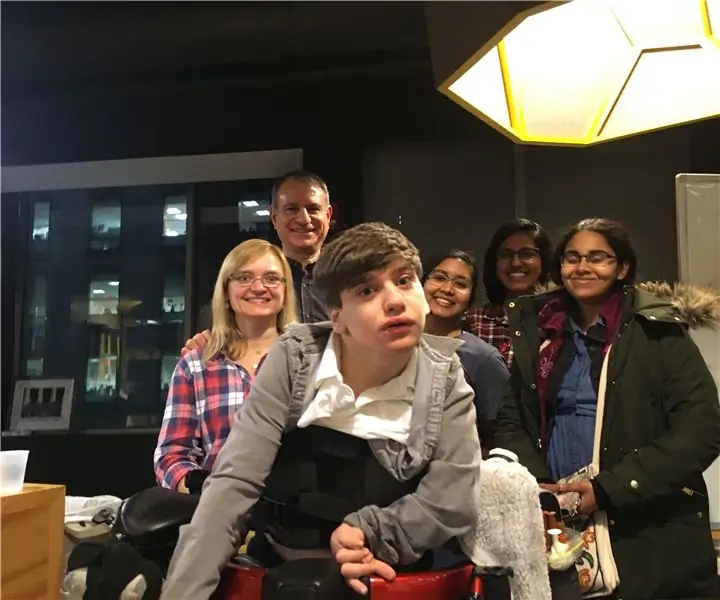
Plataforma removível para instrutor de marcha: Membros da equipe: Ananya Nandy, Vyshnavi Vennelakanti, Kanika GakharCo-Designers: Jennifer e JulianAgradeço à equipe do MIT AT Hack Exec e ao MIT Lincoln Beaver Works Center Este projeto foi concluído para o AT Hack 2019 (o hackathon de tecnologia assistiva
Faça um refrigerador de água removível para laptop! e outros dispositivos legais: 6 etapas (com imagens)

Faça um refrigerador de água removível para laptop! e outros dispositivos legais: Este manual de instruções mostrará como fazer um extrator de calor resfriado a água e um refrigerador de almofada para o seu laptop. Então, o que é esse extrator de calor realmente? Bem, é um dispositivo projetado para tornar seu laptop legal - em todos os sentidos da palavra. Pode tudo
Interface de teclado com 8051 e exibição de números de teclado em 7 segmentos: 4 etapas (com imagens)

Interface do teclado com 8051 e exibição de números do teclado em 7 segmentos: Neste tutorial, vou falar sobre como podemos fazer a interface do teclado com 8051 e exibir os números do teclado em um display de 7 segmentos
Killswitch de guitarra removível: 5 etapas

Killswitch de guitarra removível: se você não está pronto para perfurar sua guitarra para instalar um killswitch, aqui está uma maneira fácil de fazer um que você pode tirar imediatamente se não quiser. você pode assistir a este vídeo. Além disso, fiz uma pequena demonstração em t
Suporte removível para carro para câmera com lapso de tempo: 5 etapas

Suporte removível para carro para câmera de lapso de tempo: https://www.instructables.com/id/Camera_for_time_lapse_pictures_made_easy/Aqui está um filme que fiz com a câmera de lapso de tempo mostrado no link acima.http: //www.youtube.com / watch? v = AWh46mqROkQEste instrutível é mais ou menos uma continuação do meu
